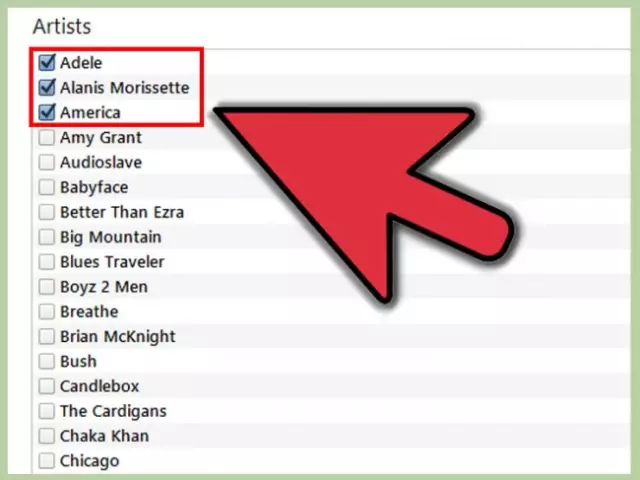IPod je jedno z nejuniverzálnějších zařízení, se kterými můžete navštěvovat internet, číst elektronické knihy, prohlížet fotografie, hrát hry a také je používat jako hudební přehrávač. Někdy majitelé takových hráčů mají otázku: jak na to házet hudbu?
Nezbytné
- - iPod;
- - kabel pro připojení k počítači;
- - program iTunes;
- sběratelské hudební album -
Instrukce
Krok 1
Chcete-li nahrávat hudbu, stáhněte si iTunes z Internetu a nainstalujte si je do počítače. Pomocí tohoto softwaru můžete spravovat data svého přehrávače iPod a aktualizovat a obnovovat informace v tomto přehrávači.
Krok 2
Takže pomocí kabelu USB připojte iPod k počítači. Nezapomeňte, že zařízení musí být při připojování zapnuto (jinak počítač nezjistí nový hardware). Chcete-li to provést, počkejte chvíli, než operační systém detekuje připojené zařízení, a teprve potom poklepejte na levé tlačítko myši a spusťte iTunes.
Krok 3
Vyberte své hudební soubory a přidejte je do své knihovny. To lze provést následujícím způsobem. Otevřete nabídku: „Soubor - Přidat soubor do knihovny“nebo „Přidat složku do knihovny“. Poté vyberte požadovaný soubor, skupinu souborů nebo složku, klikněte na tlačítko „OK“. Nebo přidejte hudbu podržením levého tlačítka myši na zkopírovaném hudebním souboru, skupině souborů nebo složce v sekci „Knihovna“na levé straně okna iTunes.
Krok 4
Dále pokračujte přímo k přípravě hudby a jejímu nahrávání na iPod. Chcete-li to provést, vyberte připojené zařízení v levé horní části otevřeného okna iTunes a poté klikněte levým tlačítkem myši na kartu „Hudba“. Věnujte pozornost seznamu hudby, který se zobrazí, a zaškrtněte políčka vedle hudby, žánru, umělce nebo alba, které jste přidali do své knihovny.
Krok 5
Nezapomeňte také zaškrtnout políčko: „Povolit synchronizaci hudby pro toto zařízení ve stejném okně.“A teprve poté klikněte na tlačítko „Synchronizovat“v pravém dolním rohu okna iTunes. To bude odpovídat databázi vašeho počítače a informacím na vašem iPodu během procesu synchronizace. To znamená, že hudba, kterou jste vybrali, bude přidána do přehrávače.
Krok 6
Pamatujte, že proces synchronizace můžete urychlit zavřením všech nepotřebných aplikací, protože to vyžaduje spoustu počítačových prostředků. Vzhledem k tomu, že kromě způsobu přenosu dat je zálohována také databáze knihovny.